SELECT!で作成できるアンケートは、個人情報に関する質問フォーム(「個人情報入力欄を作る」)が作れますので設定次第で予約フォーム・申込フォームにすることが出来ます。
予約フォーム・申込フォームとしてSELECT!のアンケートフォームを作る際には、個人情報入力欄の回答重複禁止設定をすることが大事です。
例えば、メールアドレス、電話番号などの各個人に付き本来一つの情報を重複禁止設定にすることにより、同一人物からの多重回答(つまり何度も申し込んでしまう状態)を防ぎます。
このブログエントリーでは、個人情報入力欄への回答を「重複禁止」設定する方法をご紹介します。
まずはアンケート詳細より「個人情報入力欄を作る」から個人情報入力フォーム設定画面へ移動します。
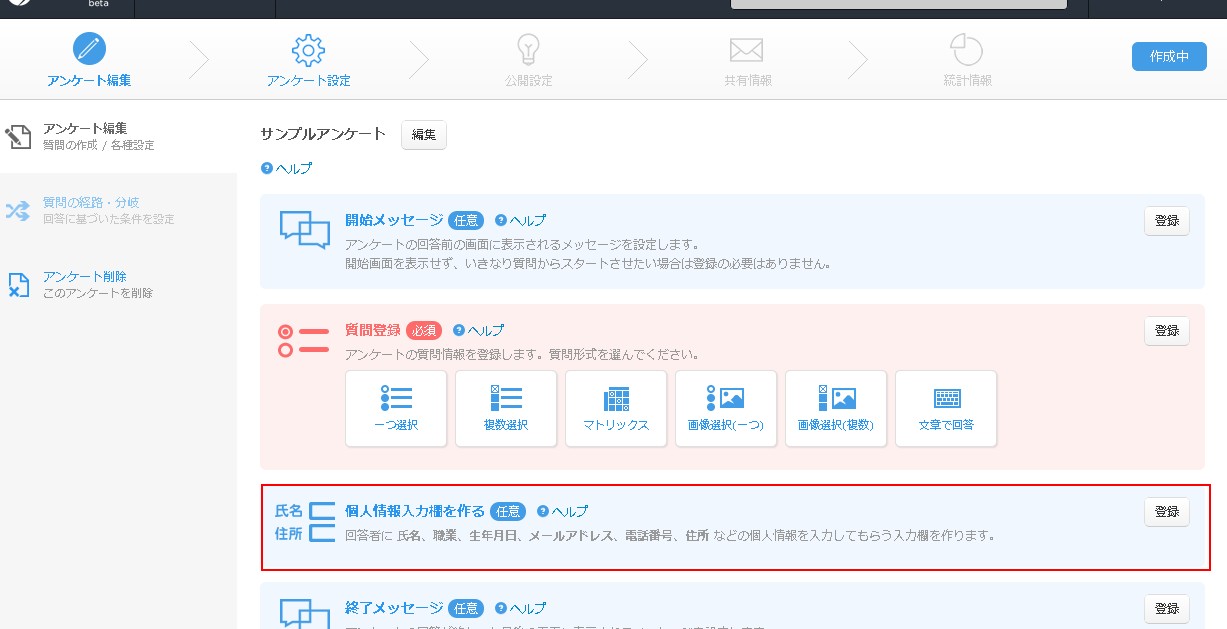
表示された個人情報入力欄の設定画面では、表示する項目(回答して貰いたい項目)を選んでいきましょう。
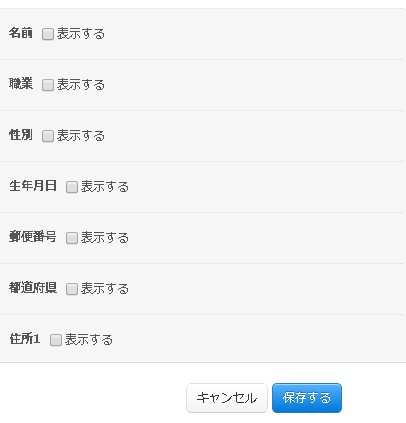
表示する項目を指定しました。
「表示する」で項目を指定した直後は、「回答必須」が指定されています。
必ずしも回答して貰う必要が無い項目は、回答必須指定を外し任意回答項目(おまかせ回答)にしましょう。
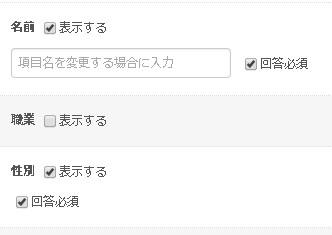
重複回答を禁止することが可能な項目は以下です。
個人に原則一つになる情報については重複禁止設定が出来るようなっています。
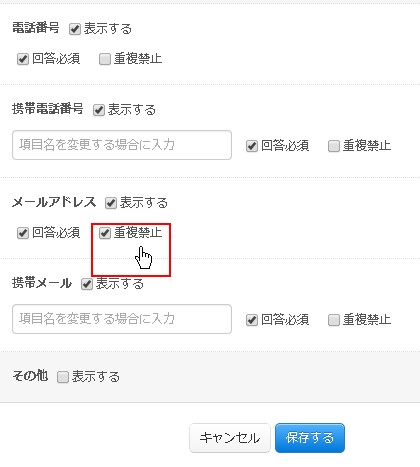
例ではメールアドレス入力欄を重複禁止に設定しました。
重複禁止設定がされた項目には、回答者が他の回答者と同じ回答を入れることは出来ません。
例で設定したフォームには以下のように同じメールアドレス情報での回答が出来なくなりました。
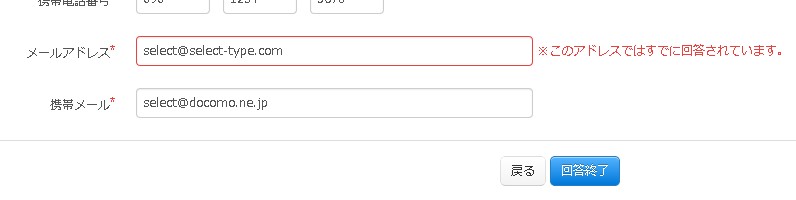
例えばこのように、同一のメールアドレス情報でのフォーム入力が出来ないようにすれば、
(そしてメールアドレスの回答を必須にしたならば)
フォームへの回答は一人一回しか出来ないようになります。
申込フォーム・予約フォームとして使うには最適な設定です。
(多重申込のトラブルを避けることが出来ます)
申込フォーム・予約フォームの作成にもぜひSELECT!のアンケート作成機能をご利用ください。